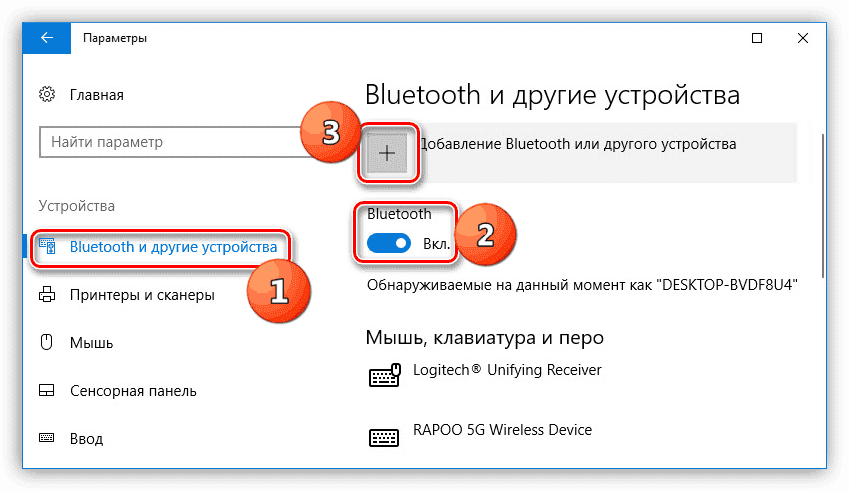כנראה בכל פעם לב שכאשר בודקים את ה- Wi-Fi, זה מתחת הספק המוצהר. ברוב המקרים, הבעיה נעוצה הנתב או המחשב עצמו. אין פשוט להתקשר לתמיכה החמה. הבעיה יכולה להיפתר מעצמו.

למה יכול להיות מופחת ממהירות אינטרנט אלחוטי הינו על מחשב נייד
תוכן המאמר
- למה יכול להיות מופחת ממהירות אינטרנט אלחוטי הינו על מחשב נייד
- כיצד להגדיל את המהירות של אינטרנט אלחוטי במחשב נייד
Wi-Fi, כמובן, המצאה נוחה. זה לא להעמיס את החדר מספר עצום של חוטים. בנוסף, המחשב הנייד הופך נייד. זה יכול לקחת לכל מקום (במגבלות האות), חיבור לאינטרנט, מ זה לא ייעלם.
עם זאת, הקשר באמצעות כבל אמין, אם כי פחות נוחה. בעת חיבור חוטים ישירות למחשב האישי אותו מייד נקשר הציוד של הספק. חיבור Wi-Fi באמצעות נתב, זה עתה שולט מהירות (לחיבור התקנים נוספים וכן הלאה.). בגלל זה, האינטרנט מתחיל לעבוד לאט יותר.
ככל ששיעור בסתיו זה תלוי בכוחו של הנתב. ככל שהוא, המכשיר מהר מעבד את המידע הנכנס.
שים לב! החזקה יותר את היחידה, יקר יותר זה. ההבדל בין נתב עבור 1 אלף. רובל ו -5 אלף. רובל, כמובן, יש. אחרת, אף אחד לא יצטרך לקנות ציוד יקר, ולכן, זה לא הגיוני למכור.
ישנה סיבה נוספת. כאשר מספר גדול של משתמשים בחלוקה בתוך האינטרנט מחובר באותו הערוץ, מהירות מצטמצם משמעותית או שנצפתה שיבושים מתחמים.
מחשבים ניידים מסוימים אינם מובנית מתאם Wi-Fi או שהוא שבור. במקרה זה, משתמשים יכולים לחבר מכשיר באמצעות יציאות USB. מסיבה זו, האות מחליש.
הסיבה לכך עשויה להיות במחשב, אם הערוץ עמוס תוכניות פתוחות. לדוגמה, עדכונים. או PC כדי "לתפוס" את הנגיף.

כיצד להגדיל את המהירות של אינטרנט אלחוטי במחשב נייד
הצעד הראשון הוא לוודא הסיבה לחיבורים עניים:
- חברו את כבל ישירות.
- התחבר לאתר http://www.speedtest.net.
- לבצע בדיקת מהירות.
כאשר החיבור הישיר הוא בסדר, המהירות היא קרובה כאמור, הבעיה היא בנתב. כשהאינטרנט ממשיך לרוץ גרוע, זה יכול להיות בגלל המחשב הנייד עצמו. כדי לפתור את הבעיה ולשפר את המהירות בכמה דרכים.
- עדכון נהגה. זה יעזור אם המהירות קופצת כל זמן או האות לאיבוד. נהג הורד עבור מתאם Wi-Fi יכול להיות באתר הרשמי של היצרן למחשב. לאחר התקנת הקושחה אתה צריך לאתחל את המחשב.
- שינוי ערוץ השידור. אתה צריך להוריד כלי המציג את כל ההתקנים ברדיוס של חיבור, תדירותן, רוחב פס, ואת עומס עבודה כרגע. לאחר הצגת מידע זה, אתה יכול לבחור את הערוץ בחינם ולהתחבר אליה. הוראות צעד אחר צעד: הורד Jumper DNS; לפתוח את הקובץ ולהפעיל כמנהל; לחץ על הכרטיסייה "מהיר DNS»; Kolo הכתובת "לא ממוינת" לשים למטה קרציה; לחץ על "התחל שרתי המבחן DNS"; כאשר התכנית מוצאת את הערוץ המהיר, לחץ על "שרת DNS החל."
- מודרניזציה של מתאם Wi-Fi. אם הבעיה נמצאת במתאם החיצוני Wi-Fi, זה קל לפתור. רק לחבר את ההתקן למחשב באמצעות כבל USB או לקנות מגבר מיוחד.
-
 התקנת סיסמא אמינה. כשהאינטרנט לא עובד בגלל החיבור שלך לרשת של מכשירים אחרים, אתה רק צריך להגדיר סיסמה עבור Wi-Fi או לשנות אותו יותר מורכב. כדי שזרים לא יכולים לנצל את זה.
התקנת סיסמא אמינה. כשהאינטרנט לא עובד בגלל החיבור שלך לרשת של מכשירים אחרים, אתה רק צריך להגדיר סיסמה עבור Wi-Fi או לשנות אותו יותר מורכב. כדי שזרים לא יכולים לנצל את זה. - מסיר רעש. מכשירי חשמל שונים, מכשירי חשמל ביתיים יכולים להפריע נתב Wi-Fi. לכן, רדיוס העבודה של המחשב הנייד ואת נתב הברור של אלקטרוניקה טובה יותר. אם הדבר אינו אפשרי, אנחנו יכולים לעבור רק עם מחשב נייד במקום אחר. אות צלב גם להפריע קירות לבנים, מראות, חלונות, וכן הלאה. ד
-
 מגבר אות בידיו. זה יכול להיעשות באופן עצמאי משתי פחיות אלומיניום או בנייר אפייה. הוראות מפורטות עם וידאו באינטרנט. עם זאת, מכשירים ביתיים יש חסרונות: איכות ביצועים היא גרוע, מראה מכוער. אז לא מתחרט הכסף ולקנות מגבר נתב או איתות חזק יותר בחנות מחשבים.
מגבר אות בידיו. זה יכול להיעשות באופן עצמאי משתי פחיות אלומיניום או בנייר אפייה. הוראות מפורטות עם וידאו באינטרנט. עם זאת, מכשירים ביתיים יש חסרונות: איכות ביצועים היא גרוע, מראה מכוער. אז לא מתחרט הכסף ולקנות מגבר נתב או איתות חזק יותר בחנות מחשבים. - לקצר את המרחק. היצרן מציין בהוראות לרדיוס נתב פעולה. עם זאת, הוא לא תמיד תואם את המפרטים. לכן, הנתב עדיף לשים קרוב ככל האפשר אל המחשב.
- איפוס הגדרות. אם אתה בטוח שהסיבה היא חיבור רע לנתב, עליך לאפס אותה ולהתקין מחדש את הציוד. שימו לב! עדיף להזמין מומחה, או להתקשר עם ספק שירות ותמיכה טכנית. המפעיל עדיין יתאים בהדרגה.
- הפרעה בתוכנית. כדי לעדכן משוגר באופן אוטומטי, אתה חייב לשים אותם במצב או הורדה ידנית בזמן מסוים (למשל, בלילה, כשאין שימוש המחשב הנייד שלי). אתה גם יכול ללכת למנהל התכנית ולראות אילו יישומים עמוסים ערוץ בכבדות. אם הם לא נחוצים, תוכל להשבית אותם.
- הסרת אנטי וירוס. להתמודד איתם יעזרו תכנית דוקטור אינטרנט Curelt מיוחדת. זה יפיק סריקה מהירה לאיתור וירוסים, ויעשה ניקוי.
אזהרה! אם עדיין לא זיהה את הגורם במהירות הנמוכה Wi-Fi, כל השיטות הללו לנסות. לאחר כל שיטה צריכה להיבדק מחשב נייד, לבדוק שינויים.